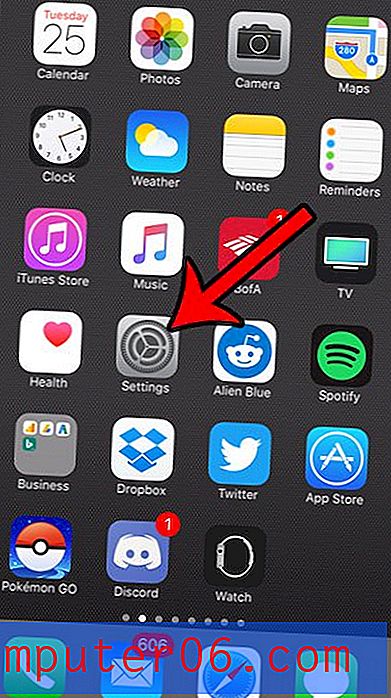Remo Recover Review
4 sur 5
Capable de récupérer des milliers de fichiers supprimés prix
4 sur 5
Offre trois versions pour répondre à vos besoins à partir de 39, 95 $ facilité d'utilisation
4, 5 sur 5
Très facile à comprendre avec des instructions étape par étape soutien
5 sur 5
Répondu à mes demandes par e-mail en quelques heures
Résumé rapide
Remo Recover est un programme de récupération de données pour Windows, Mac et Android. Nous avons essayé les trois versions, mais pour des raisons de longueur, cette revue se concentrera sur la version Windows. La plupart d'entre nous vivent toujours dans le monde des PC et utilisent le système d'exploitation Windows.
Pour Windows, une version Basic, Media et Pro est disponible. La version de base effectue simplement une analyse rapide du périphérique de stockage et essaie de récupérer des fichiers. Malheureusement, il n'a pas pu trouver les fichiers spécifiques que j'ai supprimés pour le test. Les versions Media et Pro ont fait un bien meilleur travail.
La version Media a pu trouver environ 30 Go de photos avec environ 85% des fichiers supprimés encore utilisables. La version Pro a mis beaucoup de temps à analyser un disque dur de 1 To et a trouvé plus de 200 000 fichiers. La plupart des fichiers ont perdu leur nom et ont été renommés par numéro de fichier. Cela rendait presque impossible de trouver les fichiers spécifiques que je cherchais.
Cependant, nous avons constaté que Remo Recover a fait un travail fantastique de récupération de fichiers à partir d'une carte SD. Ainsi, nous pensons que le programme est meilleur pour récupérer des données à partir d'un disque de plus petit volume. De plus, nous vous recommandons d'ignorer la version de base et d'opter directement pour la version Media ou Pro.
Ce que j'aime
- Beaucoup d'instructions faciles à suivre du début à la fin.
- Différentes versions du logiciel en fonction de vos besoins de récupération.
- Support client rapide.
- A pu récupérer un grand nombre de fichiers supprimés dans un état utilisable.
- Vous pouvez enregistrer des sessions de récupération à charger à une autre date.
- Temps de balayage très longs.
- La version Android ne fonctionnait pas pour moi.
- Difficile de localiser des fichiers spécifiques parmi des milliers de fichiers supprimés trouvés après l'analyse.
Remo Recover
Évaluation globale: 4, 2 sur 5 Windows / macOS, 39, 95 $ + Visiter le siteNavigation Rapide
// Pourquoi devriez-vous nous faire confiance?
// Qu'est-ce que Remo Recover?
// Mettre Remo Recover dans les tests
// Raisons derrière mes évaluations
// Alternatives à Remo Recover
// Conclusion
Pourquoi devriez-vous nous faire confiance?
Je m'appelle Victor Corda. Je suis le genre de gars qui aime bricoler la technologie. Ma curiosité pour le matériel et les logiciels m'amène au cœur même des produits. Il y a des moments où ma curiosité prend le dessus sur moi et je finis par empirer les choses avant de commencer. J'ai corrompu des disques durs et perdu des tonnes de fichiers.
La grande chose est que j'ai pu essayer un certain nombre d'outils de récupération de données et avoir une connaissance approfondie de ce que je veux d'eux. J'ai essayé Remo Recover pour Windows, Mac et Android pendant quelques jours pour partager ce que j'ai appris du programme et si cela fonctionne comme il est annoncé.
Je suis ici pour partager ce qui fonctionne, ce qui ne fonctionne pas et ce qui pourrait être amélioré en fonction de mon expérience avec d'autres produits similaires. Je vais vous guider à travers la façon de récupérer les fichiers importants à l'aide de Remo Recover, qui ont été accidentellement supprimés. J'ai même testé leur équipe d'assistance en leur envoyant un e-mail sur les problèmes que j'ai rencontrés lors de l'examen.
Avertissement: Remo Recover nous a proposé des codes NFR pour tester les différentes versions de leur logiciel. Soyez assuré que même notre critique reste impartiale. Ils n'avaient aucune contribution éditoriale dans le contenu de cette revue. Si le programme fonctionnait terriblement, il ferait partie de l'examen.
Qu'est-ce que Remo Recover?

Remo Recover est un programme de récupération de données disponible pour les appareils Windows, Mac et Android. Le programme analyse un périphérique de stockage de votre choix pour les fichiers qui ont été supprimés de ce périphérique. Il fonctionne également sur les disques corrompus qui peuvent avoir des fichiers prétendument irrécupérables et des secteurs endommagés.
Remo Recover est-il sûr à utiliser?
J'ai analysé Remo Recover à l'aide d'Avast Antivirus et de Malwarebytes Anti-malware, qui ont classé Remo Recover comme sûr à utiliser. Aucun virus ou malware n'a été détecté dans le programme. L'installation était également dépourvue de spam ou d'installations cachées.
Remo Recover n'a pas non plus besoin de se connecter à Internet, ce qui supprime la possibilité que vos fichiers soient envoyés sur Internet. Il n'y a pas d'annonces sur le programme, à l'exception d'une fenêtre "Acheter maintenant" qui apparaît s'il n'est pas encore enregistré.
Remo Recover accède uniquement à vos fichiers supprimés. Ainsi, les fichiers qui sont toujours sur le lecteur resteront intacts et non modifiés. Pour éviter tout problème pouvant survenir, effectuez toutefois des sauvegardes de vos fichiers.
Remo Recover est-il gratuit?
Non, ça ne l'est pas. Remo Recover ne propose qu'une version d'essai qui vous donne les résultats d'une analyse. Pour récupérer des données, vous devrez acheter le programme. Remo Recover propose un tas de versions parmi lesquelles vous pouvez choisir à différents prix. Voici une liste des versions et des prix disponibles au moment de la rédaction de cet article:
Remo Recover pour Windows:
- De base: 40 $
- Médias: 50 $
- Pro: 80 $
Remo Recover pour Mac:
- De base: 60 $
- Pro: 95 $
Remo Recover pour Android:
- Licence à vie: 30 $
Notez que la version Android de Remo Recover n'est disponible que pour Windows. Ces prix sont censés être des prix réduits pour une durée limitée. Cependant, c'est le même prix depuis un bon moment et cela ne dit pas quand durera le prix réduit.
Mettre Remo Recover dans les tests
Remo Récupérer Windows
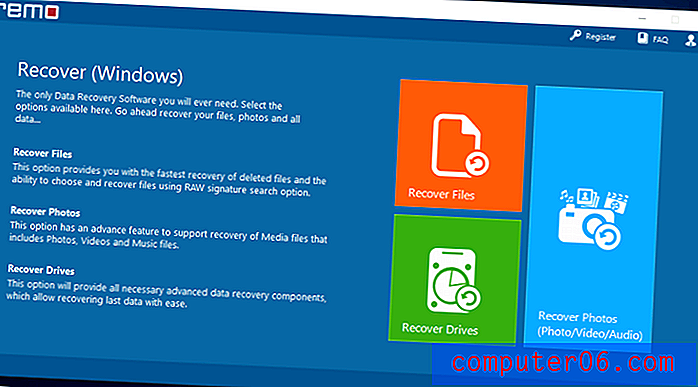
Pour ce test, nous allons essayer chaque fonctionnalité de Remo Recover et voir comment cela fonctionne. Vous avez le choix entre 3 options de récupération: récupérer des fichiers, récupérer des photos et récupérer des disques. Nous aborderons chacun d'eux avec leurs propres scénarios spécifiques.
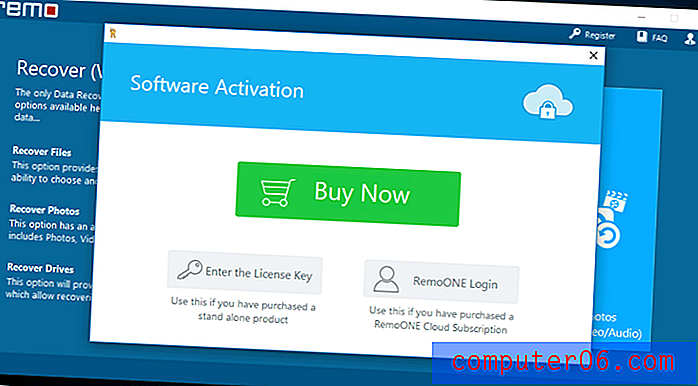
Pour activer le programme, cliquez simplement sur S'inscrire en haut à droite et entrez une clé de licence ou accédez à votre compte RemoONE. On nous a donné des clés de licence pour les versions Basic, Media et Pro.
La version de base vous donne un accès complet à l'option Récupérer des fichiers, qui effectue une analyse rapide de votre lecteur et restaure tous les fichiers trouvés. La version Media est idéale pour récupérer des photos, des vidéos et du son. Alors que la version Pro vous donne accès à une analyse approfondie de vos disques. Chaque version a également les caractéristiques de la version précédente.
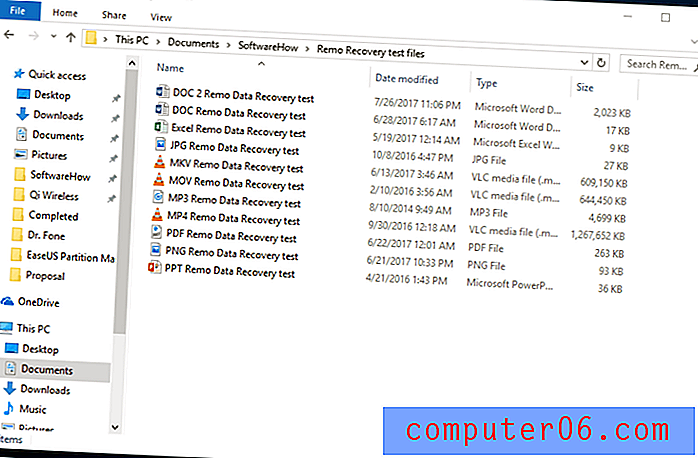
J'ai sélectionné un certain nombre de fichiers différents que je supprimerai ensuite. Ces fichiers seront utilisés pour la première et la dernière fonctionnalité. Pour la version Media, j'utiliserai une carte SD Sandisk de 32 Go avec plus de 1000 photos et environ 10 Go de fichiers vidéo .mov. Voyons voir si Remo Recover passera nos tests.
Test 1: récupérer des données à partir du disque dur (à l'aide de récupérer des fichiers)
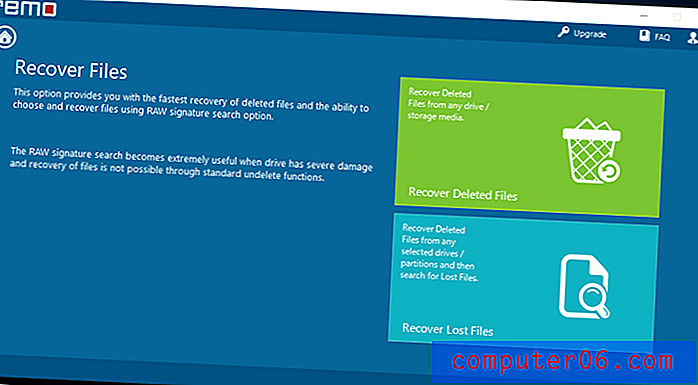
L'option Récupérer des fichiers est similaire aux analyses rapides sur d'autres programmes de récupération de données. Remo Recover offre deux façons de récupérer des données en utilisant l'option "Recover Files". Le premier vous permet de récupérer des fichiers supprimés à partir de n'importe quel lecteur ou périphérique de stockage. Le second fait de même, mais vous pouvez également analyser les partitions qui n'ont peut-être pas été détectées ou qui sont corrompues. Pour ce test, nous avons essayé à la fois de rechercher les mêmes fichiers et de comprendre la différence entre les deux.
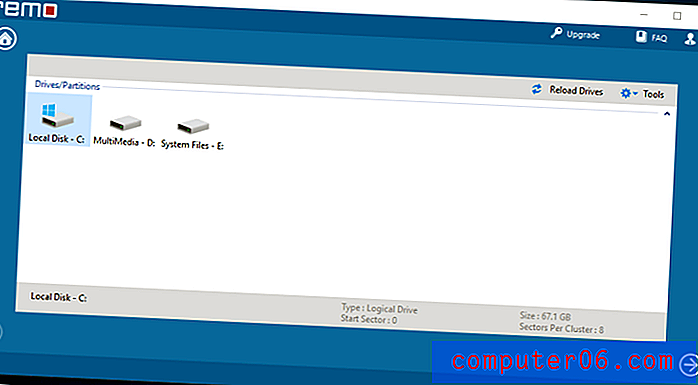
La fenêtre suivante vous montrera une liste des périphériques de stockage connectés. Pour ce test, j'ai choisi le disque C: puis j'ai cliqué sur la flèche en bas à droite.
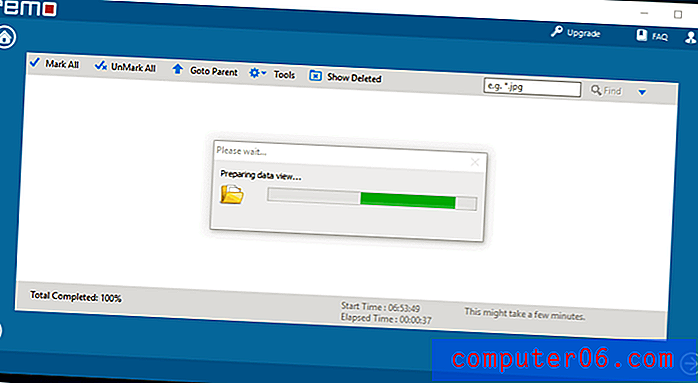
L'analyse a démarré automatiquement. Étonnamment, l'analyse n'a pas pris beaucoup de temps. Il n'a fallu que cinq minutes environ pour terminer.
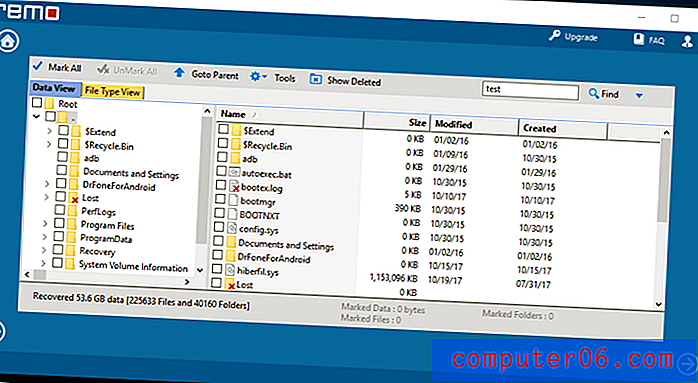
Remo a ensuite montré une liste des dossiers et fichiers trouvés. Avec notre analyse, il a trouvé un total de 53, 6 Go de fichiers. Il existe deux façons de rechercher manuellement dans la liste des fichiers: la vue des données, qui est la manière normale de voir les dossiers, et la vue du type de fichier, qui organise les fichiers par type.
Avec plus de 200 000 fichiers, je ne peux pas simplement parcourir les dossiers de nos fichiers de test. J'ai plutôt utilisé la fonction de recherche en haut à droite et recherché le mot «test», qui figure dans tous les noms des fichiers de test.
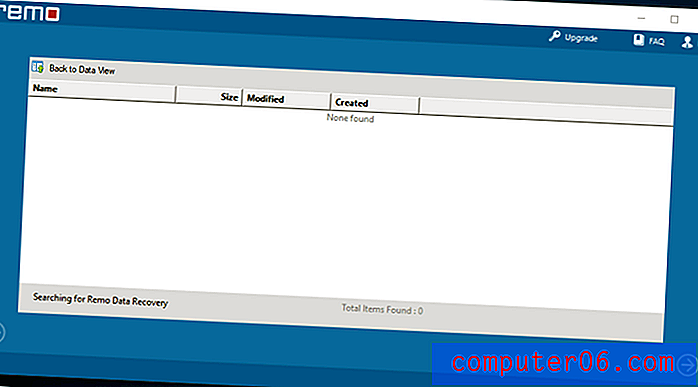
Cette recherche a pris un peu plus de temps, mais pas assez longtemps pour faire des histoires. J'ai simplement attendu environ 10 minutes et la recherche était terminée. Malheureusement, Remo Recover n'a pas pu trouver nos fichiers de test à l'aide des fonctionnalités de base. Espérons que les fonctionnalités Media et Pro feront mieux.
Test 2: récupérer des données à partir d'un appareil photo numérique (carte mémoire)
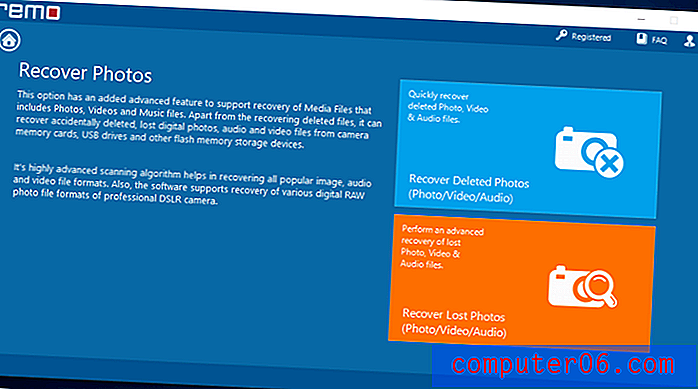
Les fonctionnalités multimédia ont une disposition similaire et des fonctionnalités très similaires. La fonction Récupérer les photos supprimées analyse rapidement votre périphérique de stockage à la recherche de fichiers photo, vidéo et audio. Bien que cela ne récupère pas les fichiers RAW qui sont généralement fabriqués à partir de caméras professionnelles.
L'option Récupérer les photos perdues effectue une analyse plus précise et avancée de votre périphérique de stockage qui prend également en charge les formats de fichier RAW. Pour ce test, nous utilisons une carte SD SanDisk de 32 Go avec plus de 1 000 photos et 10 Go de vidéos. Cela a pris environ 25 Go d'espace sur la carte SD.
J'ai supprimé tous les fichiers de la carte SD et j'ai poursuivi l'analyse avancée.
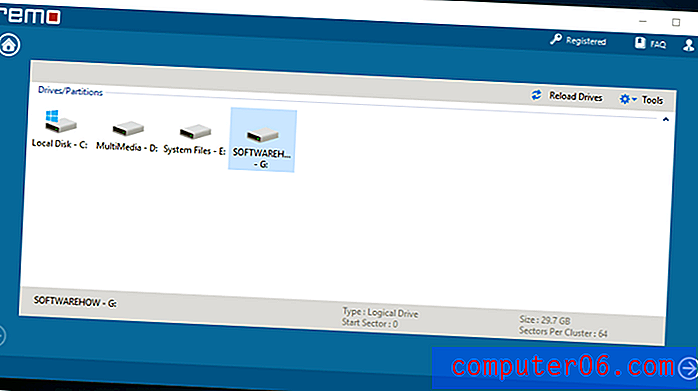
Après avoir cliqué sur l'option «Récupérer les photos perdues», vous devrez choisir le lecteur que vous souhaitez analyser. Cliquez simplement sur le lecteur, puis cliquez sur la flèche dans le coin inférieur droit.
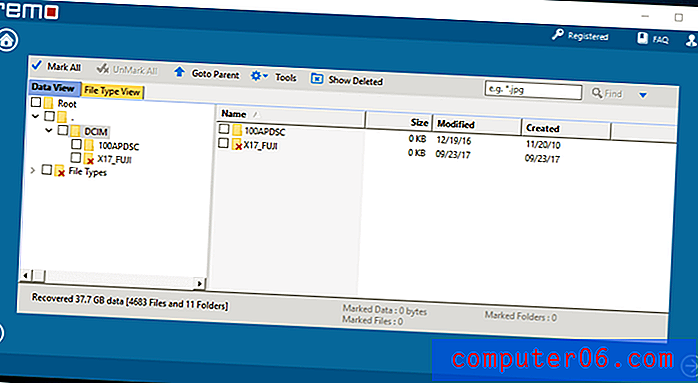
L'analyse a duré environ une heure et demie. À ma grande surprise, Remo Recover a trouvé 37, 7 Go de données, ce qui est plus que la taille de stockage de ma carte SD. Cela semble assez prometteur jusqu'à présent.

J'ai décidé de récupérer tous les fichiers trouvés par Remo Recover. Je viens de marquer chaque dossier avec une coche pour sélectionner tous les fichiers, puis j'ai cliqué sur la flèche suivante. Vérifiez au bas de la liste des fichiers si vous avez marqué tous les fichiers souhaités. La restauration des fichiers prend généralement des heures et vous ne voulez pas manquer un fichier après avoir attendu longtemps.
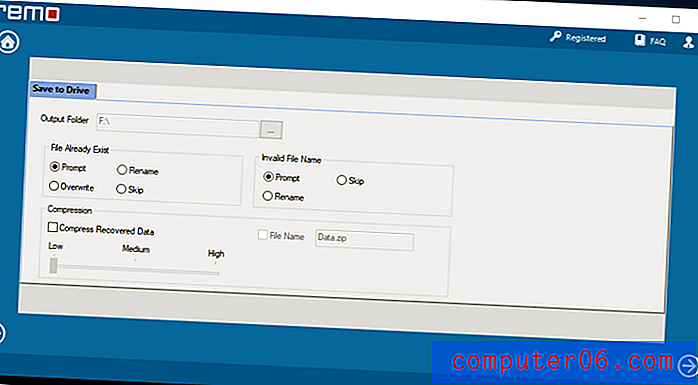
Après avoir choisi les fichiers que vous souhaitez récupérer, vous devez choisir où ces fichiers iront. Notez que vous NE POUVEZ PAS récupérer vos fichiers sur le même lecteur que celui d'où ils proviennent. Vous avez également la possibilité de répondre aux fichiers qui existent déjà sur le même lecteur ou s'ils ont un nom non valide.
Avoir la possibilité de compresser les fichiers récupérés est une excellente fonctionnalité. Bien que cela prenne plus de temps, cela économisera quelques Go sur votre disque dur.
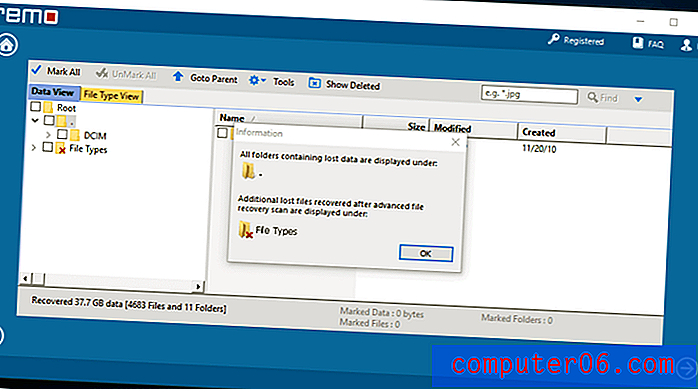
La récupération a pris environ 2 heures pour 37, 7 Go de fichiers multimédias. Une invite apparaîtra alors pour vous montrer comment les fichiers récupérés ont été organisés.
Remo Recover a fait un excellent travail avec les fichiers multimédias. La plupart, sinon la totalité, des photos pouvaient être ouvertes correctement. Certains fichiers vidéo ont eu quelques problèmes, mais je soupçonnais que cela se produirait en raison de leur grande taille de fichier. Les fichiers audio récupérés ont également bien fonctionné avec un hoquet minimal. J'estimerais qu'environ 85% - 90% des fichiers récupérés étaient encore utilisables. Je recommande Remo Recover si vous avez besoin de récupérer spécifiquement des fichiers multimédias.
Test 3: récupérer les données du disque dur du PC
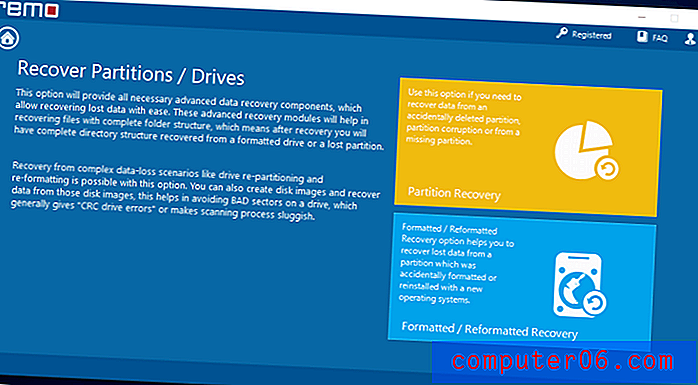
La version Pro de Remo Recover est similaire. Vous pouvez choisir entre récupérer des fichiers supprimés ou récupérer des fichiers perdus en raison d'un reformatage ou d'une corruption. Remo Recover suggère également de créer des images disque pour les lecteurs qui peuvent avoir de mauvais secteurs. Cela réduira la probabilité d'erreurs et évitera d'autres dommages au lecteur lui-même.
Pour ce test, nous utiliserons la deuxième option car le disque a été reformaté.
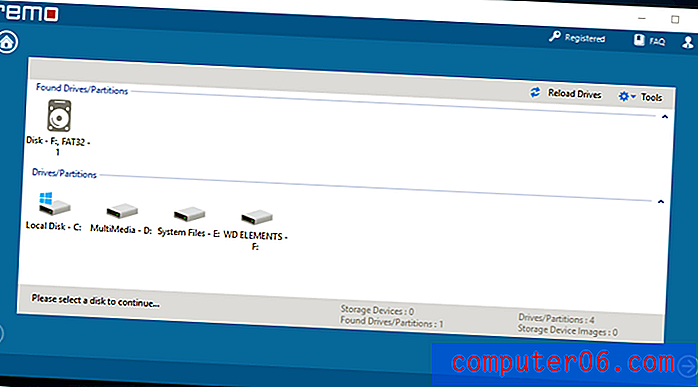
J'ai décidé de scanner mon disque dur externe 1 To WD Elements qui contenait les fichiers de test. Tout comme les autres tests, j'ai simplement cliqué sur le lecteur, puis sur «Suivant».
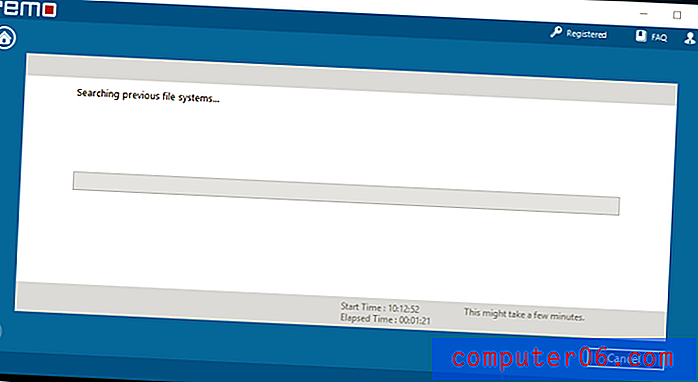
Avec un si gros lecteur à scanner, il est conseillé de le faire du jour au lendemain. Cela peut prendre quelques heures, et il est fortement conseillé d'éviter d'utiliser l'ordinateur pendant la numérisation. Cela donnerait au programme une probabilité plus élevée de récupérer les fichiers nécessaires car moins de données sont déplacées.
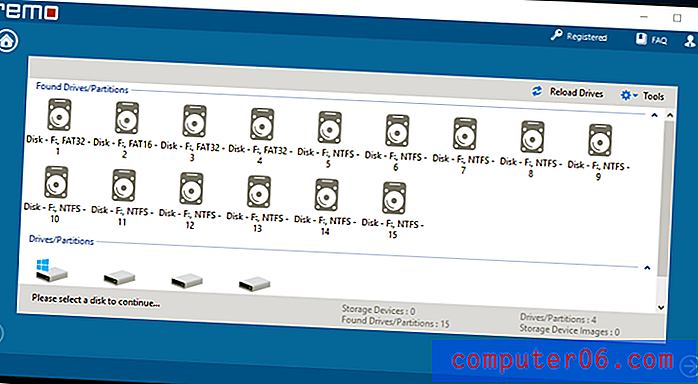
L'analyse a duré environ 10 heures. Après l'analyse, il a montré un tas de partitions trouvées sur le disque dur. Je ne savais pas exactement dans quelle partition mes fichiers étaient enregistrés. J'ai finalement choisi la plus grande partition, dans laquelle je pensais que mes fichiers se trouveraient.
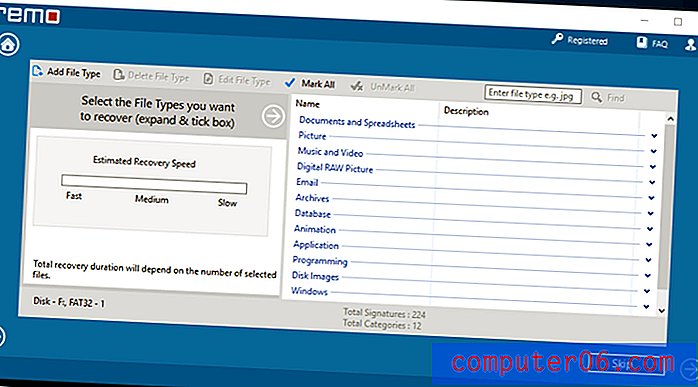
La fenêtre suivante vous donne la possibilité de rechercher des types de fichiers spécifiques, tels que des documents, des vidéos et d'autres types de fichiers. Cela devrait vous aider à raccourcir les temps d'analyse en ignorant les types de fichiers que vous ne recherchez pas. Il existe un grand nombre de types de fichiers parmi lesquels choisir.
Lors de mon test, l'analyse des types de fichiers a retardé le programme au point de planter. Cela signifiait que je devais refaire le scan, ce qui était assez gênant. Je ne suis pas sûr si le problème s'est produit à cause de mon ordinateur ou du programme lui-même. Cependant, la deuxième fois, le problème semble avoir disparu.
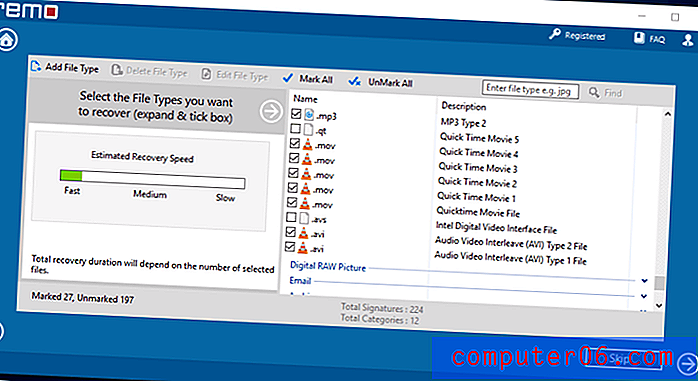
J'ai choisi 27 types de fichiers pour couvrir tous les fichiers de test. Certains types de fichiers sont répétés car ils ont des descriptions différentes. Je ne savais pas lequel s'appliquait aux fichiers de test et j'ai donc fini par les choisir tous.
Il y a une estimation du temps que prendra la récupération sur le côté gauche. Plus vous choisissez de types de fichiers, plus cela prendra de temps.
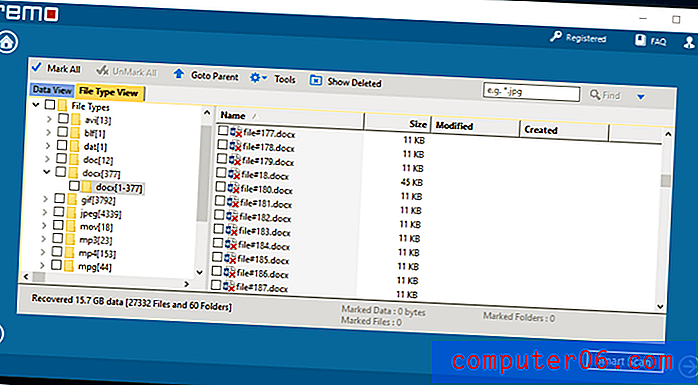
Après environ 3 heures, Remo Recover a pu trouver 15, 7 Go de données. Cela semble être une excellente nouvelle, mais malheureusement, ce n'est pas pour ce test.
Bien qu'il soit capable de trouver 15, 7 Go de données, il est presque impossible de trouver les fichiers de test que nous recherchons. Il y avait plus de 270 000 fichiers et presque tous avaient perdu leur nom. Pour cette raison, la fonction de recherche est presque inutile. Remo Recover numérote simplement ces fichiers. Je devrais ouvrir chaque fichier pour comprendre de quoi il s'agit.
Cela ne s'applique pas à certains fichiers .jpeg et .gif, où vous pouvez facilement parcourir la liste des vignettes pour voir les images. Mais avec plus de 8 000 fichiers à parcourir, c'est toujours assez compliqué.
Je ne dirais pas que Remo Recover a échoué à ce test car il y a beaucoup de variables dans la récupération de données que le programme ne contrôle pas. Il a été en mesure de récupérer des tonnes de fichiers - nous ne savons tout simplement pas si les fichiers spécifiques que nous recherchons ont été récupérés ou non.
Remo Recover Mac
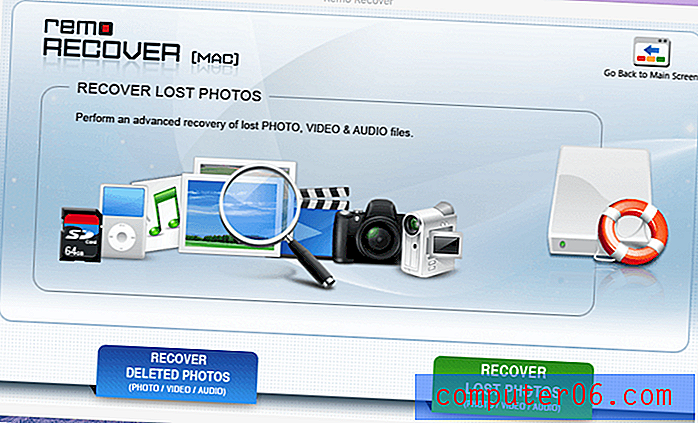
La page de démarrage de Remo Recover pour Mac est assez différente de l'apparence carrelée de la version Windows. Ils sont assez dépassés. Mis à part le design, sa fonctionnalité semble être la même. Il existe des options pour récupérer des photos supprimées et perdues qui fonctionnent de la même manière que la version Windows.
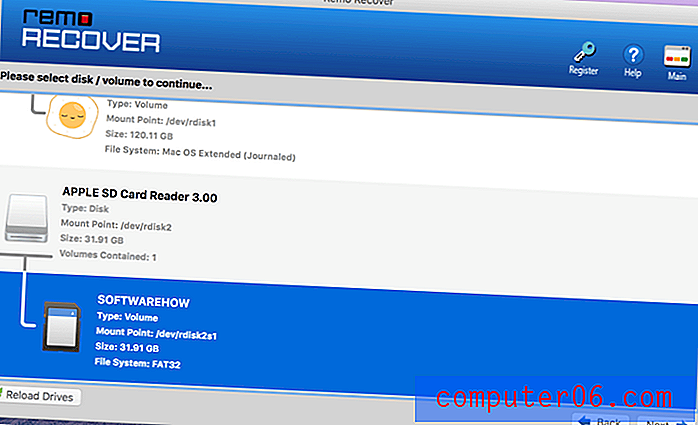
Ensuite, une fenêtre vous montrera les disques actuellement connectés à l'ordinateur. Pour ce test, nous utiliserons une carte SD de 32 Go avec le même contenu que le test que nous avons fait pour Windows.
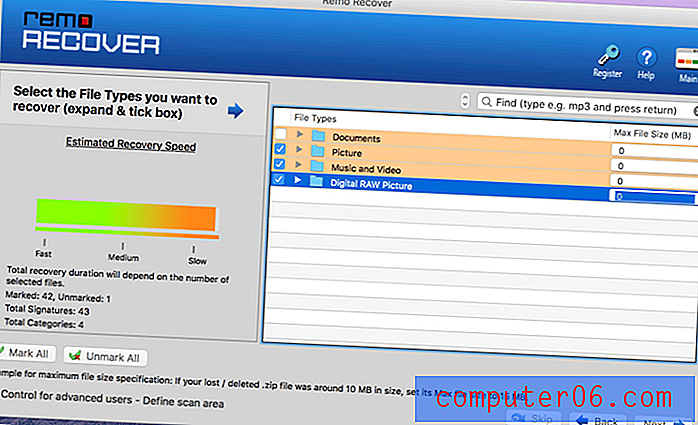
La fenêtre suivante vous donnera la possibilité de choisir les types de fichiers que Remo recherchera dans le périphérique de stockage choisi. Si vous cliquez sur la petite flèche à côté du dossier, il affichera les types de fichiers individuels parmi lesquels vous pouvez choisir. Vous pouvez également limiter la taille des fichiers que le programme analysera sur le côté droit. Plus le fichier est petit et moins de types de fichiers choisis, plus l'analyse sera rapide.
Pour ce test, j'ai simplement choisi tous les types - des dossiers Images, Musique et Vidéo et Images RAW numériques - puis j'ai cliqué sur «Suivant».
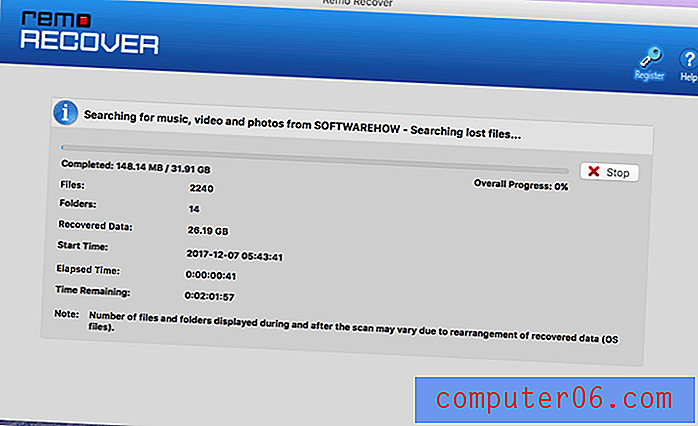
L'analyse commencera alors et vous montrera des détails tels que le nombre de fichiers et de dossiers, la quantité de données et le temps écoulé. Vous avez également la possibilité d'arrêter l'analyse sur le côté droit de la barre de progression.
L'estimation du temps restant était d'environ 2 heures, bien que l'analyse proprement dite ait pris environ 3 heures pour se terminer.
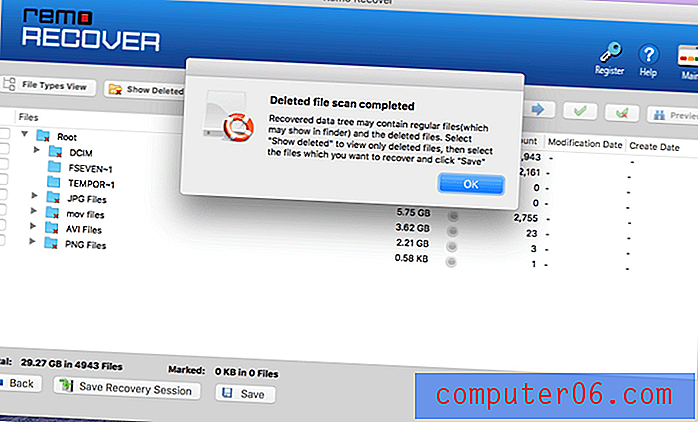
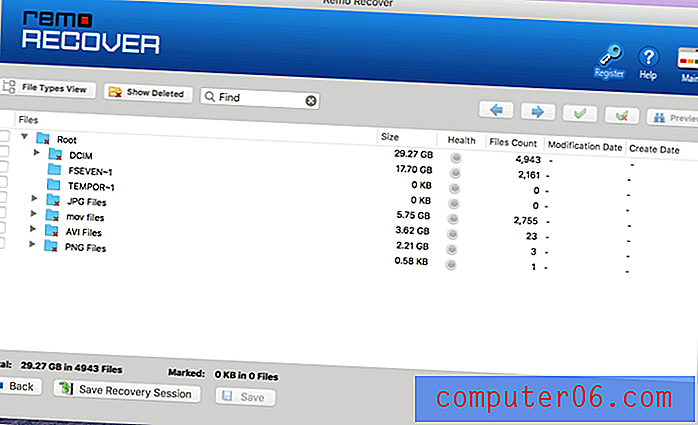
Le résultat mélange des fichiers et des dossiers qui ne sont pas supprimés avec ceux supprimés. Pour afficher uniquement les fichiers supprimés qui ont été trouvés, cliquez simplement sur le bouton «Afficher les fichiers supprimés». Pour affiner davantage la recherche, vous pouvez également rechercher les noms spécifiques des fichiers. Avec environ 29 Go de fichiers trouvés, j'ai décidé de simplement restaurer tous les fichiers trouvés.
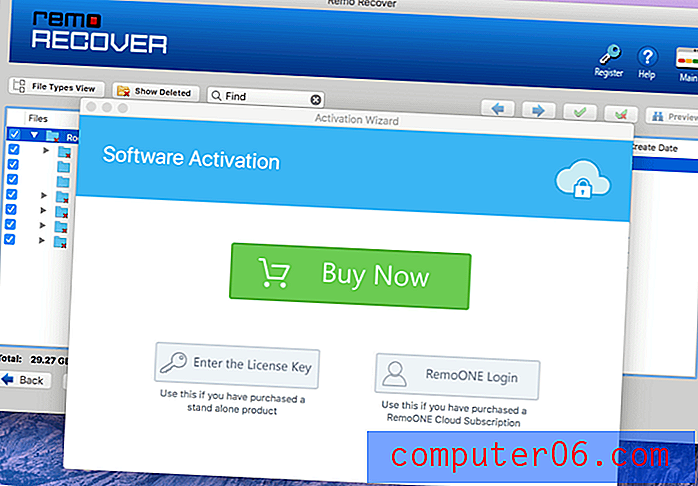
C'est là que la version gratuite s'arrête. Pour pouvoir récupérer les fichiers que vous avez trouvés, vous devrez acheter le programme. Pour ignorer le temps de numérisation déjà effectué, la session de récupération peut être enregistrée puis rechargée une fois que vous avez acheté le logiciel.
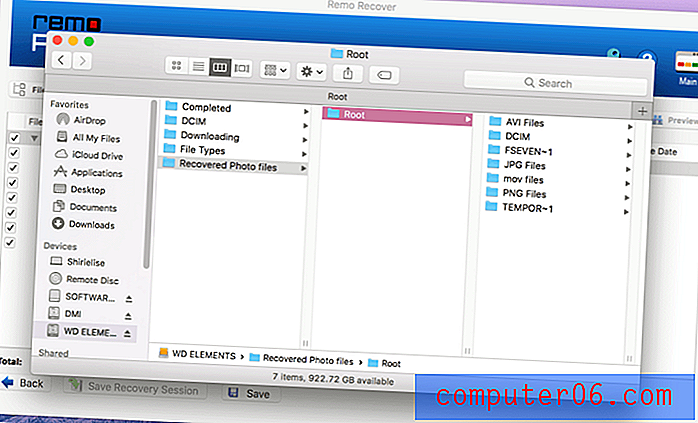
La récupération des fichiers a pris environ deux heures, et les fichiers ont été organisés en fonction de leur emplacement sur le périphérique de stockage ou de leur type de fichier. La plupart des fichiers récupérés étaient presque parfaits. La qualité et la taille étaient exactement les mêmes qu'avant la suppression. Il y avait un certain nombre de fichiers qui étaient trop corrompus pour être récupérés. Il y avait aussi d'autres qui n'avaient plus que la vignette de l'image originale.
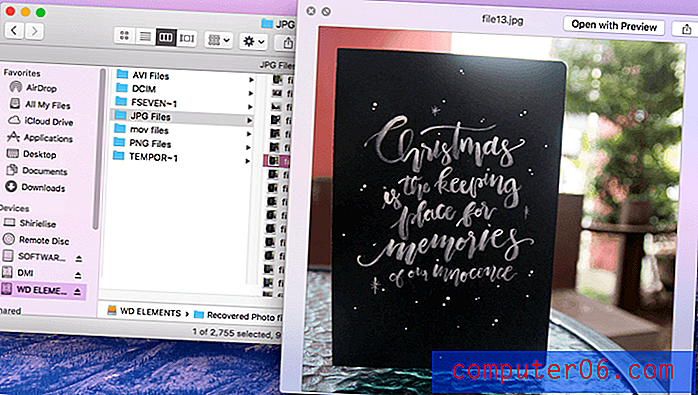
Les photos récupérées allaient des photos prises il y a quelques semaines à quelques mois auparavant. Même des photos de divers appareils photo utilisant la même carte SD ont également été récupérées. Malgré les photos non récupérables, le fait qu'il ait pu restaurer la plupart d'entre elles signifie que Remo Recover a assez bien fait son travail.
Remo Recover pour Android
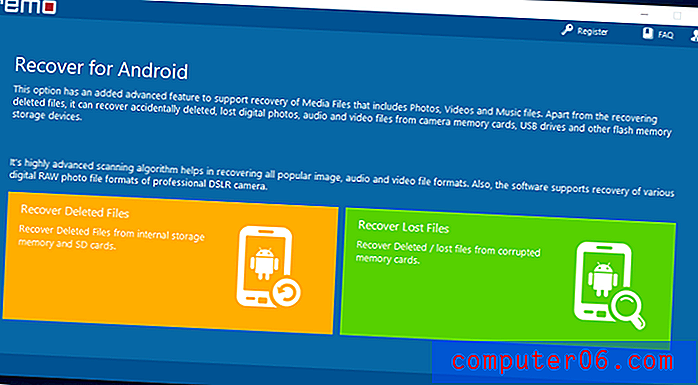
Remo Recover a également une version pour les appareils Android. Vous pouvez récupérer des fichiers supprimés et perdus / corrompus à partir de votre smartphone Android. La conception de la page d'accueil suit les traces de la version Windows. C'est très simple de naviguer et de comprendre.
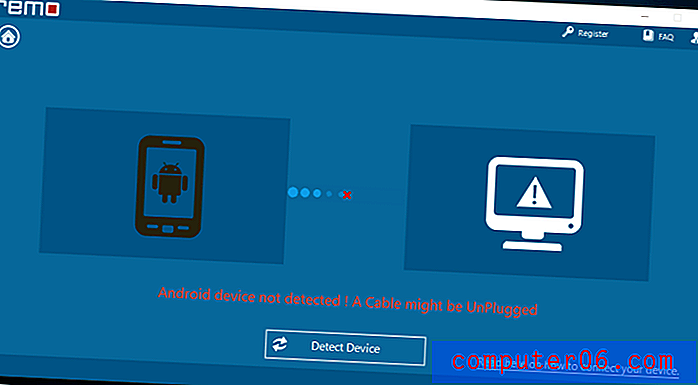
J'ai utilisé un Samsung Galaxy S3, qui serait compatible selon la liste de compatibilité Android de Remo Recover. J'ai également essayé le Xiaomi Mi3 - en vain. Je ne peux pas localiser exactement où est le problème car il y a beaucoup de variables. Il peut s'agir du téléphone, du câble, de l'ordinateur, des pilotes ou du programme lui-même. Pour le moment, je ne peux pas blâmer le programme seul, donc je ne peux pas juger pleinement si le programme fonctionne ou non.
Raisons derrière mes évaluations
Efficacité: 4/5
J'ai passé en revue trois versions de Remo Recover, avec une efficacité variable. Je n'ai pas pu tester complètement la version Android, bien que les versions Windows et Mac aient fonctionné comme elles le devraient. J'ai pu récupérer des tonnes de fichiers même s'il était un peu difficile de trouver les fichiers spécifiques nécessaires. Malgré cela, le fait que la majorité des fichiers récupérés étaient utilisables montre que le programme fonctionne.
Prix: 4/5
Si vous achetez Remo Recover, je vous recommande de n'obtenir que la version Pro ou Media. Il possède toutes les fonctionnalités de la version de base ainsi qu'une fonction d'analyse approfondie, ce dont vous aurez besoin pour trouver les fichiers supprimés. Les prix Pro sont respectivement de 80 $ et 95 $ pour Windows et Mac tandis que la version Android est disponible pour 30 $.
Facilité d'utilisation: 4, 5 / 5
Remo Recover a des instructions très claires, étape par étape, sur les options à choisir et ce que vous devez faire. Il vous donne des conseils sur ce qu'ils recommandent et vous évite d'endommager davantage vos périphériques de stockage.
Soutien: 5/5
L'équipe de support de Remo Recover était super. Je leur ai envoyé un e-mail pour leur demander le lien de téléchargement de la version Android de Remo Recover, qui ne fonctionnait pas. Je leur ai envoyé un e-mail à 17 h et j'ai reçu un e-mail personnel à 19 h 40. Ils ont pu répondre en moins de 3 heures, par rapport aux autres qui prenaient généralement une journée ou même plus!

Alternatives à Remo Recover
Time Machine : pour les utilisateurs de Mac, il existe un programme de sauvegarde et de restauration intégré que vous pouvez utiliser. Time Machine effectue des sauvegardes automatiques de vos fichiers jusqu'à ce que le lecteur sur lequel les sauvegardes se trouvent soit plein. Les fichiers les plus anciens seront alors écrasés pour enregistrer les plus récents. Cela devrait être le premier choix pour récupérer les fichiers que vous avez perdus. Si cela ne fonctionne pas ou n'est pas applicable, vous pouvez choisir une autre alternative.
Recuva : Si vous voulez d'abord essayer un programme de récupération gratuit, je vous suggère d'aller avec Recuva. Il est 100% gratuit pour Windows et fait un excellent travail à la recherche de fichiers supprimés. Il est fabriqué par la même société qui a fabriqué le célèbre CCleaner et vaut vraiment la peine d'essayer.
Assistant de récupération de données EaseUS : si vous recherchez une alternative à Windows et que les trucs gratuits ne peuvent tout simplement pas gérer le travail, ce programme de récupération de données par EaseUS est probablement l'un de vos paris les plus sûrs. Cela a très bien fonctionné dans nos tests et je l'ai personnellement utilisé pour récupérer certains de mes propres fichiers.
Disk Drill Mac : Si vous avez besoin d'une application de récupération pour Mac, Disk Drill pourrait vous aider. Il est incroyablement facile à utiliser et fonctionne très bien. Il est également environ 5 $ moins cher que le Remo Recover Pro pour Mac.
Dr.Fone pour Android : Pour la récupération de données Android, vous pouvez essayer ce programme appelé dr.fone. Il est facile à utiliser et peut récupérer des fichiers tels que des contacts, des photos, des messages et d'autres fichiers enregistrés sur l'appareil Android.
Conclusion
Dans l'ensemble, Remo Recover a fait son travail de récupération des fichiers supprimés. Il est assez difficile de parcourir des milliers de fichiers récupérés, et il est presque impossible de trouver les quelques fichiers dont vous avez besoin à partir de là. Cependant, pour les périphériques de stockage tels que les cartes SD et les lecteurs flash de moins de 50 Go, Remo Recover fait très bien. La plupart des photos supprimées de la carte SD ont été récupérées sans problème.
Je recommanderais Remo Recover pour récupérer des fichiers à partir de petits périphériques de stockage. Il a fait un excellent travail pour récupérer des images de la carte SD et je pense que cela fonctionnera également bien sur les lecteurs flash. Je sauterais leur version de base et irais directement à leurs versions Media ou Pro de Remo Recover. C'est à vous de choisir la version que vous choisissez.
Obtenez Remo Recover
0/5 (0 Commentaires)